Enhavtabelo
Kiam vi laboras kun Vindozo, vi povas foje renkonti vojbaron, kiu ŝajnas veni el nenie: mesaĝo deklarante ke vi bezonas permeson de TrustedInstaller por fari certan agon. Ĉi tio povas esti sufiĉe frustra, precipe se vi provas modifi, forigi aŭ renomi sisteman dosieron aŭ dosierujon.
En ĉi tiu blogaĵo, ni enprofundiĝos en la mondon de TrustedInstaller – la mistera gardisto de viaj Vindozaj sistemdosieroj. Ni esploros la kialojn de ĝia ekzisto, ĝian rolon en protektado de via komputilo, kaj plej grave, kiel sekure akiri la necesajn permesojn por fari ŝanĝojn al tiuj bone garditaj dosieroj kaj dosierujoj.
Aliĝu al ni kiel ni. malŝlosu la sekretojn de TrustedInstaller kaj gvidu vin por akiri aliron, certigante ke vi povas administri viajn sistemajn dosierojn kun konfido kaj facileco.
Komunaj Kialoj por Problemoj "Vi Bezonas Permeson de TrustedInstaller"
Antaŭ plonĝi en la solvoj, ni unue komprenu kelkajn oftajn kialojn malantaŭ la eraro "Vi postulas permeson de TrustedInstaller". Ĉi tio helpos vin kompreni la bezonon akiri specifajn permesojn kaj kiel eviti eblajn problemojn en la estonteco. Jen kelkaj oftaj kaŭzoj por ĉi tiu eraro:
- Protekto pri Sistemo-Dosieroj: Vindozo uzas la servon TrustedInstaller por protekti esencajn sistemajn dosierojn kaj dosierujojn. Defaŭlte, multaj sistemaj dosieroj estas posedataj de TrustedInstallermalhelpi neaŭtorizitan aliron aŭ modifon. Kiam uzantoj provas ŝanĝi ĉi tiujn dosierojn sen la necesaj permesoj, ĝi ekigas ĉi tiun eraron.
- Nesufiĉaj Privilegioj de Uzantkonto: Se vi estas ensalutinta kun uzantkonto kiu ne havas administran. privilegioj, vi verŝajne renkontos ĉi tiun eraron kiam vi provos modifi sistemajn dosierojn.
- Dosiero aŭ Dosierujo-Proprieto: Sistemaj dosieroj kaj dosierujoj estas posedataj de TrustedInstaller defaŭlte, kaj vi devas preni proprieton. antaŭ fari ajnajn ŝanĝojn. Se vi ne havas proprieton de la koncerna dosiero aŭ dosierujo, vi eble renkontos la problemon "Vi bezonas permeson de TrustedInstaller".
- Malĝustaj sekurecaj agordoj: Kelkfoje, malĝustaj sekurecaj agordoj aŭ dosierpermesoj povas konduki al ĉi tiu eraro. Uzantoj devas havi la necesajn permesojn por fari ŝanĝojn al protektitaj dosieroj kaj dosierujoj.
- Malware aŭ Virus-Agado: En iuj kazoj, malware aŭ virusoj povas ŝanĝi la originalajn sekurecajn agordojn, kaŭzante vin perdi aliro al sistemaj dosieroj kaj dosierujoj. Ĉi tio ankaŭ povas rezultigi la erarmesaĝon "Vi postulas permeson de TrustedInstaller".
Kompreni ĉi tiujn kialojn estas esenca por kompreni la gravecon de TrustedInstaller kaj la necesajn antaŭzorgojn por preni dum modifado de sistemaj dosieroj. La sekvaj sekcioj en ĉi tiu enhavo ofertas plurajn manierojn por sekure akiri la postulatajn permesojn, certigante ke vi povasadministru viajn sistemajn dosierojn kun konfido kaj facileco.
Kiel Ripari "Vi postulas permeson de Trustedinstaller"
Propriedu per komando-invito
Komando povas esti bonega maniero. ripari la eraron "vi postulas permeson de fidinda instalilo". La eraro kutime okazas kiam uzanto provas ŝanĝi la permesojn de dosiero aŭ dosierujo.
Tiu eraro povas esti kaŭzita de pluraj problemoj, inkluzive de korupto de uzantkonto, virusa aktiveco aŭ manko de permeso donita de TrustedInstaller. servo. Tamen, uzante la komandan prompton, vi povas rapide kaj facile rehavi aliron al la dosiero aŭ dosierujo kaŭzanta la eraron.
Paŝo 1: Malfermu la Komencu menuon kaj tajpu cmd .
Paŝo 2: Ruli la komandon kiel administranto.

Paŝo 3: Enigu la sekvan komandon kaj premu enigu por preni kontrolon de aparta dosiero:
TAKEOWN / F (dosiernomo) ( NOTO : Enigu la plenan dosiernomon kaj vojon. Ne enmetu krampojn.) Ekzemplo: C:\ Programdosieroj \Internet Explorer
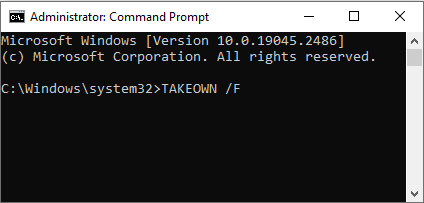
Paŝo 4: Vi devus vidi: Sukceso: La dosiero (aŭ dosierujo): "dosiernomo" nun estas posedata de uzanto "Komputila Nomo/Uzantnomo."
Mane posedado de la dosieroj
Kiam vi provas fari ŝanĝojn al dosiero aŭ dosierujo en Vindoza komputilo, vi eble renkontos erarmesaĝon kiu tekstas: "Vi bezonas permeson deTrustedInstaller por fari ŝanĝojn al ĉi tiu dosiero.”
Ĉi tio estas ĉar la TrustedInstaller estas enkonstruita sekureca funkcio kiu malhelpas uzantojn fari neaŭtorizitajn ŝanĝojn. Feliĉe, vi povas uzi Dosieran Esplorilon en Vindozo por akiri dosieron aŭ dosierujon aliron kaj fari la necesajn ŝanĝojn.
- Vidu Ankaŭ: [FIXITA] "Dosiero-Esplorilo Ne Respondas" Eraro sur Vindozo
Paŝo 1: Premu Win + E por malfermi la esplorilon de dosieroj.
Paŝo 2: Dekstre alklaku la dosieron aŭ dosierujon kaj elektu propraĵojn .

Paŝo 3: Iru al la langeto Sekureco kaj alklaku la Alta butono.

Paŝo 4: En la Altnivela Sekureca Agordo fenestro , vi vidos, ke la posedanto de la dosiero estas TrustedInstaller. Alklaku la sur Ŝanĝi.

Paŝo 5: Tajpu vian uzantkonton nomon kaj alklaku la Kontrolu Nomojn butonon Bone. (Vindozo aŭtomate kontrolos kaj kompletigos la plenan objektonomon.)

Paŝo 6: Kontrolu la Anstataŭigi posedanton sur subujoj kaj objektoj kesto, tiam alklaku la OK butonon.

Paŝo 7: En la fenestro Propraĵoj, alklaku la Altnivela butonon.

Paŝo 8: Alklaku la Ŝanĝi permesojn butonon.

Paŝo 9: Sur la Permesa Eniga fenestro, alklaku la Aldoni butonon kaj alklaku Elektu ĉefan.

Paŝo 10: Enigu vian uzantkonton nomon. , alklaku la Kontrolonomoj butono, kiu devus esti identigita kaj listigita, tiam alklaku la OK -butonon.

Paŝo 11: Alklaku la Plena kontrolo. skatolo kaj alklaku la OK butonon.
Paŝo 12: Marku la skatolon por Anstataŭigi ĉiujn infanobjektajn permesajn enskribojn.

Paŝo 13: Alklaku OK kaj poste Jes en la konfirma invitilo.
Redakti Dosieran Permeson de Trustedinstaller
Redakti la dosierpermeson estas bonega maniero ripari la eraron "postuli permeson de trustedinstaller". La eraro okazas kiam uzanto provas fari ŝanĝojn al dosieroj aŭ dosierujoj posedataj de la uzantgrupo de Trusted Installer.
Uzantoj povas rehavi aliron al la dosiero aŭ dosierujo redaktante la permesojn sen impliki la uzantgrupon de Trusted Installer. La procezo de redaktado de dosierpermesoj estas relative simpla, kaj la paŝoj varias depende de la mastruma sistemo uzata.
Paŝo 1: Premu Win + E por malfermi la dosiero esploristo.
Paŝo 2: dekstre alklaku la dosieron aŭ dosierujon kaj elektu propraĵojn .

Paŝo 3 : Iru al la langeto Sekureco kaj alklaku la Redakti butonon.

Paŝo 4: Redaktu la ŝanĝojn elektante Plena kontrolo kaj alklakante la Bone butonon.

Skribu Skripton por Ekposedi
Paŝo 1: Malfermu Notblokon kaj kopiu kaj algluu la jenan skripton sube:
[-HKEY_CLASSES_ROOT\*\shell\runas][HKEY_CLASSES_ROOT\*\shell\runas] @=”Prenu posedaĵon” “HasLUAShield”=”” “NoWorkingDirectory”=”” “Pozicio”=”meze” [HKEY_CLASSES_ROOT\*\shell\runas\command] @=”cmd. exe /c takeown /f \”%1\” && icacls \”%1\” /grant administrantoj:F /c /l & paŭzi” “IsolatedCommand”="cmd.exe /c takeown /f \”%1\” && icacls \”%1\” /grant administrantoj:F /c /l & paŭzi” [-HKEY_CLASSES_ROOT\Directory\shell\runas] [HKEY_CLASSES_ROOT\Directory\shell\runas] @=”Ekposedi” “HasLUAShield”=”” “NoWorkingDirectory”=”” “Pozicio”=”meze” [HKEY_CLAS_Directory\HKEY_CLASES_ROOT\Directory\shell\runas] \shell\runas\command] @=”cmd.exe /c takeown /f \”%1\” /r /d y && icacls \”%1\” /grant administrantoj:F /t /c /l /q & paŭzo” “IsolatedCommand”=”cmd.exe /c takeown /f \”%1\” /r /d y && icacls \”%1\” /grant administrantoj:F /t /c /l /q & paŭzo” [-HKEY_CLASSES_ROOT\dllfile\shell\runas] [HKEY_CLASSES_ROOT\dllfile\shell\runas] @=”Ekposedi” “HasLUAShield”=”” “NoWorkingDirectory”=”” “Pozicio”=”meze” [HKEY_CLASSES_ \shell\runas\command] @=”cmd.exe /c takeown /f \”%1\” && icacls \”%1\” /grant administrantoj:F /c /l & paŭzi” “IsolatedCommand”="cmd.exe /c takeown /f \”%1\” && icacls \”%1\” /grant administrantoj:F /c /l & paŭzi” [-HKEY_CLASSES_ROOT\Drive\shell\runas] [HKEY_CLASSES_ROOT\Drive\shell\runas] @=”Ekposedi” “HasLUAShield”=”” “NoWorkingDirectory”=””“Pozicio”=”mezo” [HKEY_CLASSES_ROOT\Drive\shell\runas\command] @=”cmd.exe /c takeown /f \”%1\” /r /d y && icacls \”%1\” /grant administrantoj:F /t /c /l /q & paŭzo” “IsolatedCommand”=”cmd.exe /c takeown /f \”%1\” /r /d y && icacls \”%1\” /grant administrantoj:F /t /c /l /q & paŭzi” [-HKEY_CLASSES_ROOT\exefile\shell\runas] [HKEY_CLASSES_ROOT\exefile\shell\runas] “HasLUAShield”=”” [HKEY_CLASSES_ROOT\exefile\shell\runas\command] @=”\”%1\” %*” “IsolatedCommand”=”\”%1\” %*”
Paŝo 2: Konservu la dosieron kiel Takeownership.reg .
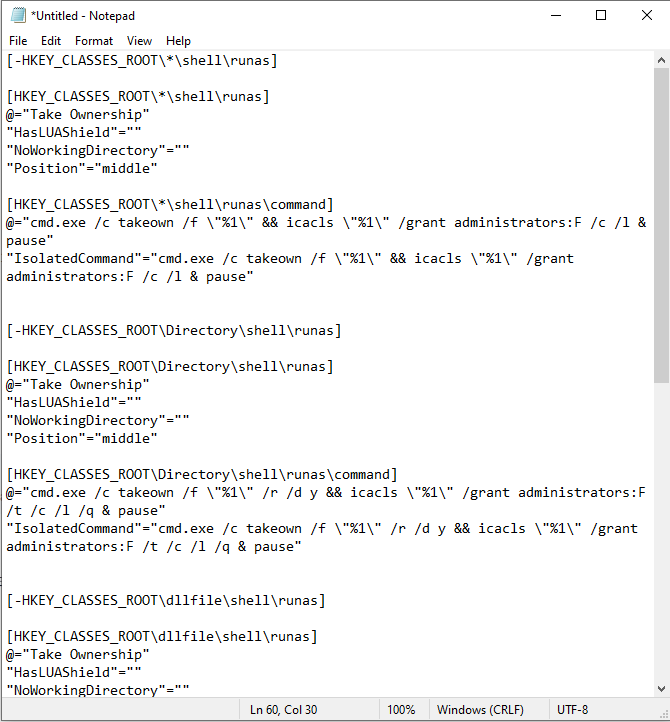
Ĉi tio estos konservita kiel registra dosiero. Rulu ĝin, kaj la posedstatuso estos ŝanĝita al alia uzanto aŭ al la administranto.
Se vi volas reverti la ŝanĝojn, sekvu la ĉi-suprajn paŝojn, sed ĉi-foje, algluu la malsupran kodon en la tekstredaktilon kaj konservu la dosieron kiel ForigiTakeOwnership.reg .
Vindoza Registry Editor Versio 5.00 [-HKEY_CLASSES_ROOT\*\shell\runas] [-HKEY_CLASSES_ROOT\Directory\shell\runas] [-HKEY_CLASSES_ROOT\dllfile\shell\runas] [-HKEY_CLASSES_ROOT\RUNAS_Drive] [SESHruna\sDrive] \exefile\shell\runas] [HKEY_CLASSES_ROOT\exefile\shell\runas] “HasLUAShield”=”” [HKEY_CLASSES_ROOT\exefile\shell\runas\command] @=”\”%1\” %*” “IsolatedCommand”=” \”%1\” %*”
Paŝo 3: Duoble alklaku la dosieran skripton por instali la skripton.
Ruli Sisteman Dosierkontrolon (SFC)
La Sistema Dosiera Kontrolilo (SFC)estas potenca ilo enkonstruita en la Vindoza operaciumo. Ĝi permesas al uzantoj skani la integrecon de ĉiuj protektitaj sistemdosieroj kaj anstataŭigi ajnajn koruptitajn aŭ mankantajn dosierojn. Ĉi tio povas esti utila por solvi diversajn sistemajn problemojn, inkluzive de la eraro 'postuli permeson de TrustedInstaller'.
Uzante la SFC, vi povas certigi, ke iuj koruptitaj sistemaj dosieroj estas anstataŭigitaj, kio povas helpi solvi ĉi tiun problemon. Aldone, la SFC povas helpi detekti kaj ripari ajnajn aliajn problemojn, kiuj povas kaŭzi la eraron.
Paŝo 1: Malfermu la menuon Komenci kaj tajpu cmd. .

Paŝo 2: Ruli la komandon kiel administranto.
Paŝo 3: Tajpu sfc /scannow kaj premu enigu.

Paŝo 4: Kontrolu, ke la procezo finiĝos, kaj la SFC faros agu se estas problemoj kun viaj dosieroj.
Ruli Vindozan Sistemrestarigon
La eraro indikas, ke la komputilo provas fari agon postulantan altigitajn permesojn. Feliĉe, ruli la Vindozan Sistemrestarigu ilon povas helpi vin ripari ĉi tiun eraron.
Sistema Restarigo estas Vindozo-konstruita funkcio, kiu ebligas al vi revenigi vian komputilon al antaŭa stato, forigante ajnajn koruptajn aŭ problemajn sistemajn dosierojn kiuj povas kaŭzos la eraron 'Vi bezonas permeson de TrustedInstaller'.
Paŝo 1: Malfermu la Kontrolpanelon kaj elektu Reakiro.
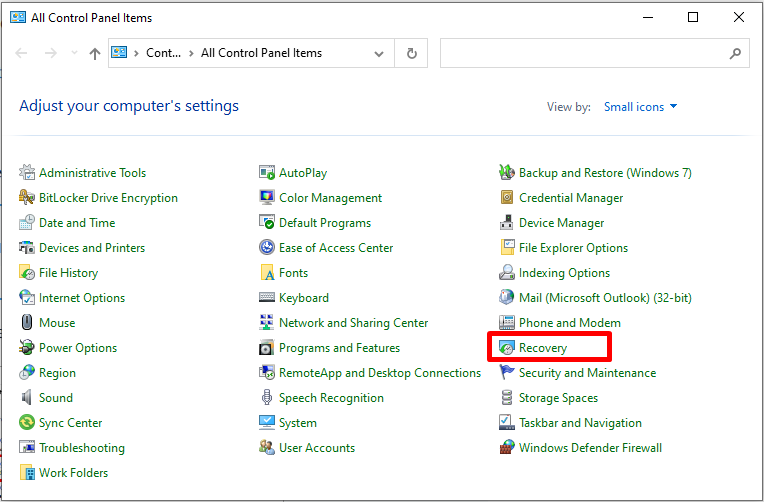
Paŝo 2: Alklaku sur Malfermu Sisteman Restarigon.

Paŝo 3: Elektu Elektu alian restarigon kaj alklaku la Sekva butono.
Paŝo 4: Konfirmu vian elekton alklakante Fini, tiam Jes, por komenci la reakiron.
Finaj Pensoj pri Permesoj de Trustedinstaller
Konklude, la eraro "Vi postulas permeson de TrustedInstaller" estas sekureca funkcio desegnita por protekti viajn sistemajn dosierojn kontraŭ neaŭtorizita aliro kaj modifoj. Traktante ĉi tiun eraron, estas esence daŭrigi singarde, ĉar ajnaj nepravigeblaj ŝanĝoj povas influi la stabilecon kaj agadon de via sistemo. Per ĉi tiu gvidilo, ni provizis plurajn metodojn por sekure akiri la permesojn, reakiri aliron al la dosieroj aŭ dosierujoj, kaj plenumi la deziratajn agojn.
Rememoru, ke ĉiam estas rekomendinde havi sekurkopion de via datumoj antaŭ fari ŝanĝojn al viaj sistemaj dosieroj. Ankaŭ, certigu revenigi proprieton al TrustedInstaller post plenumi viajn taskojn, por konservi la integrecon kaj sekurecon de via sistemo.
Sekvante la paŝojn priskribitajn en ĉi tiu artikolo, vi povas memfide administri viajn sistemajn dosierojn, solvi la " Vi postulas permeson de TrustedInstaller”-problemoj, kaj konservu la sekurecon kaj stabilecon de via Vindoza operaciumo.

